Hp COMPAQ PRESARIO V6642EA, PAVILION TX2550EA, PAVILION DV6555EA, PAVILION DV6550EN, PAVILION DV9655EA User Manual
...Page 1

Беспроводная связь (только на некоторых
моделях)
Руководство пользователя
Page 2

© Copyright 2007, 2008 Hewlett-Packard
Development Company, L.P.
Windows является охраняемым товарным
знаком корпорации Microsoft,
зарегистрированным в США. Bluetooth
является охраняемым товарным знаком
своего владельца и используется по
лицензии компанией Hewlett-Packard.
Информация, содержащаяся в
настоящем документе, может быть
изменена без предварительного
уведомления. Все виды гарантий на
продукты и услуги компании HP
указываются исключительно в
заявлениях о гарантии, прилагаемых к
указанным продуктам и услугам. Никакие
сведения, содержащиеся в
документе, не должны истолковываться
как предоставление дополнительных
гарантий. Компания HP не несет
ответственности за технические ошибки
или опечатки, которые могут содержаться
в настоящем документе.
Второе издание: март 2008 г.
Первое издание: апрель 2007 г.
данном
Номер документа: 445451–252
Page 3

Уведомление о продукте
В данном руководстве описываются функции, являющиеся общими для большинства моделей.
Некоторые функции на вашем компьютере могут быть недоступны.
RUWW iii
Page 4
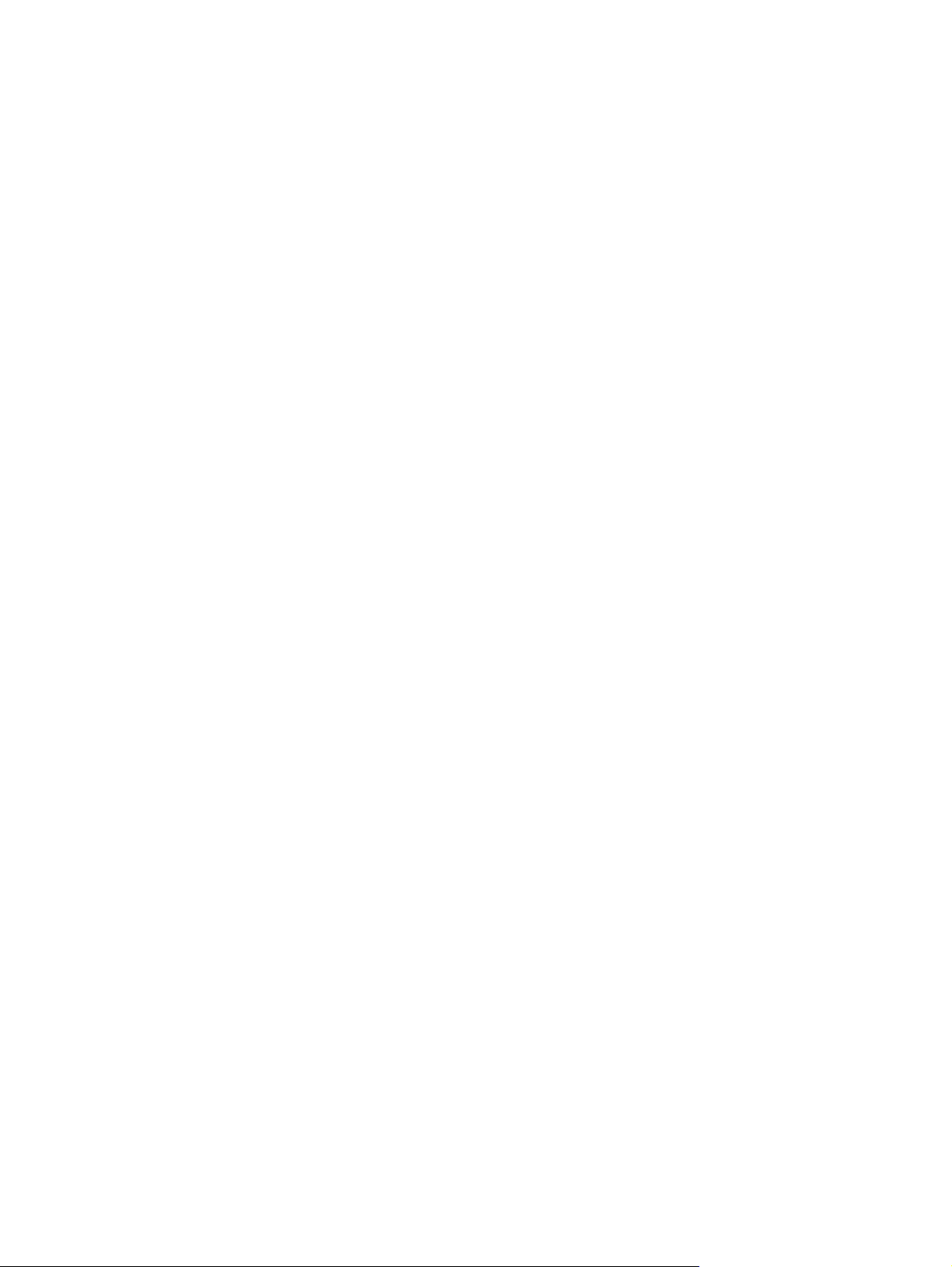
iv Уведомление о продукте RUWW
Page 5
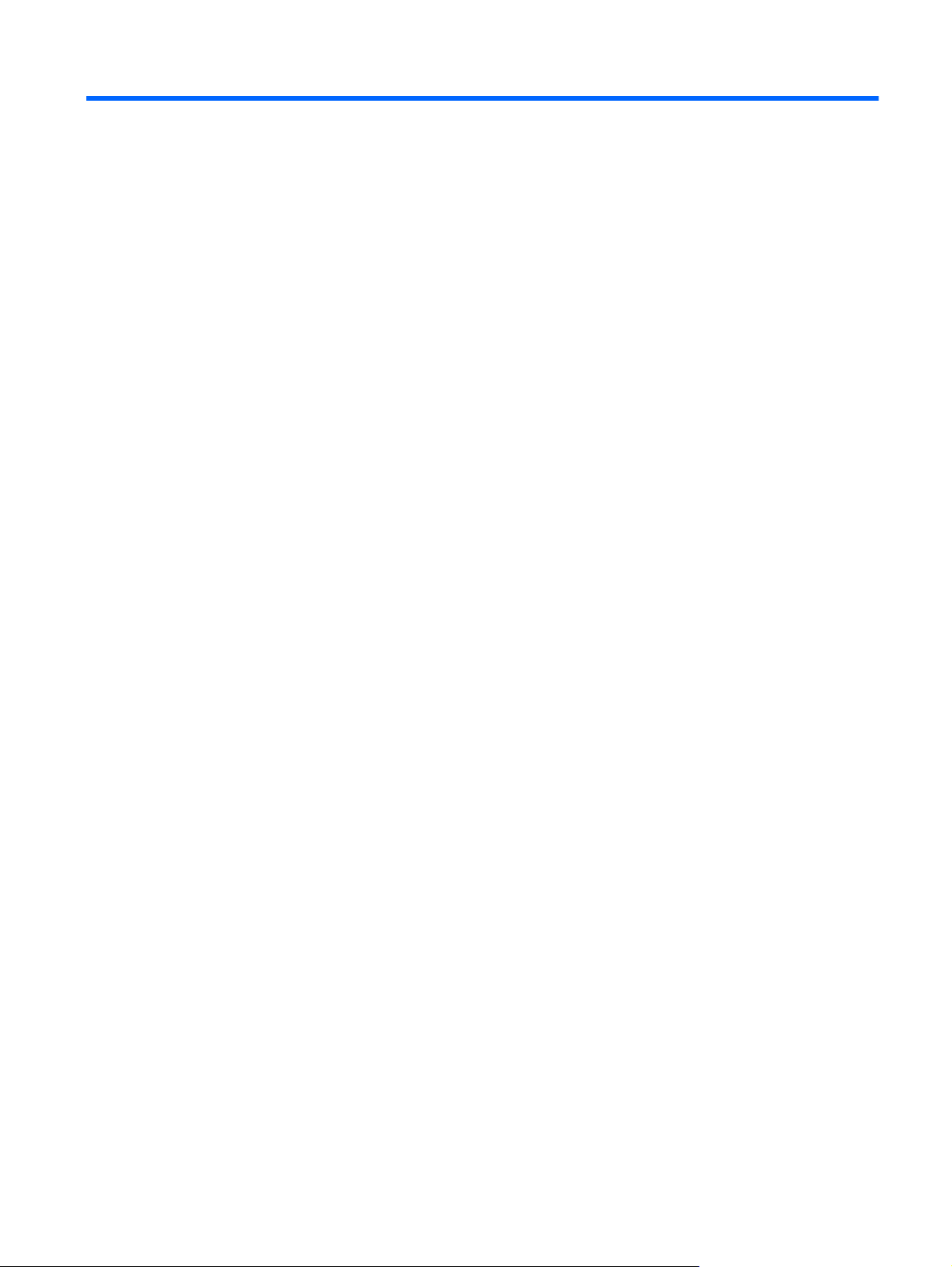
Содержание
1 Использование устройств беспроводной связи (только на некоторых моделях)
Определение значков состояния сети и беспроводной связи ........................................................ 3
Использование элементов управления беспроводной связью ...................................................... 4
Использование кнопки беспроводной связи .................................................................................... 5
Использование программы Wireless Assistant (только на некоторых моделях) ............................ 6
Использование элементов управления операционной системы ................................................... 7
2 Настройка беспроводной ЛВС (только на некоторых моделях)
Требования к оборудованию беспроводной сети ............................................................................ 9
Подготовка маршрутизатора и
Запуск Network Assistant .................................................................................................................. 11
Настройка параметров маршрутизатора ........................................................................................ 12
Настройка параметров устройства беспроводной связи .............................................................. 13
Сохранение и использование пакета установки беспроводной связи ......................................... 14
Защита беспроводной ЛВС ............................................................................................................. 15
компьютера ................................................................................... 10
3 Использование беспроводной ЛВС
Подключение к беспроводной ЛВС ................................................................................................. 18
Перемещение в другую сеть ........................................................................................................... 19
4 Использование модуля HP Broadband Wireless (только на некоторых моделях)
5 Использование беспроводных устройств Bluetooth (только для некоторых моделей)
Bluetooth и общий доступ к
6 Устранение неполадок беспроводного подключения
Не удается подключиться к беспроводной ЛВС ............................................................................ 24
Не удается запустить беспроводную ЛВС ..................................................................................... 25
Значок состояния сети не отображается ........................................................................................ 26
Текущие коды сетевой безопасности недоступны ........................................................................ 27
Очень слабое подключение к беспроводной ЛВС ......................................................................... 28
Не удается подключиться к беспроводному маршрутизатору ..................................................... 29
Не удается подключиться к беспроводной сети, использовавшейся ранее ............................... 30
Указатель .......................................................................................................................................................... 31
подключению Интернета (ICS) .......................................................... 22
RUWW v
Page 6
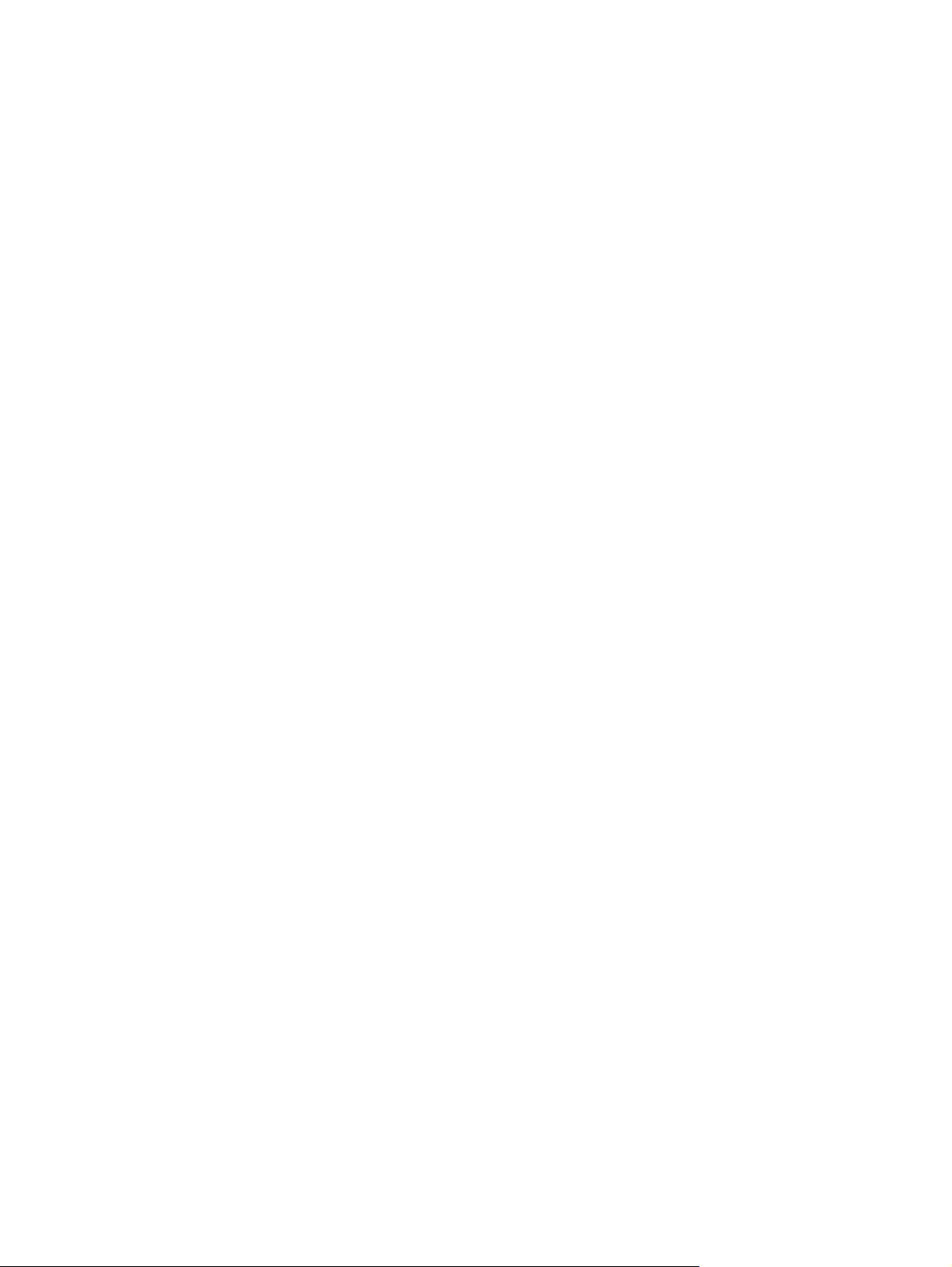
vi RUWW
Page 7

1 Использование устройств
беспроводной связи (только на
некоторых моделях)
Технология беспроводной связи обеспечивает передачу данных по радиоканалу, а не по
проводам. На вашем компьютере может быть установлено одно или несколько следующих
устройств беспроводной связи.
Устройство беспроводной ЛВС (WLAN) — подключение компьютера к домашним,
●
корпоративным и общественным беспроводным локальным сетям (обычно называются
сетями Wi-Fi, беспроводными ЛВС или WLAN) у вас дома, в офисе, в аэропортах,
ресторанах
устройство беспроводной связи связывается с беспроводным маршрутизатором или
беспроводной точкой доступа.
, кафе, гостиницах и университетах. В беспроводной ЛВС каждое мобильное
HP Broadband Wireless Module (устройство беспроводной ГВС) — обеспечение доступа к
●
информации везде, где доступны услуги оператора мобильной сети. В беспроводной ГВС
каждое мобильное устройство связывается с базовой станцией оператора мобильной сети.
Операторы мобильных сетей устанавливают
сотовой связи) на обширных географических территориях, обеспечивая покрытие сети в
целых областях, регионах и даже государствах.
Устройство Bluetooth® — создание личной локальной сети (PAN) для подключения к другим
●
устройствам с поддержкой Bluetooth, например к компьютерам, телефонам, принтерам,
гарнитурам, динамикам и камерам. В личной локальной сети каждое устройство
непосредственно взаимодействует с другими
недалеко друг от друга, как правило, в пределах 10 м.
Компьютеры с устройствами беспроводной ЛВС поддерживают один или несколько протоколов
связи следующих стандартов IEEE.
802.11b, первый популярный стандарт, поддерживает скорости передачи данных до
●
11 Мбит/с и работает на частоте 2,4 ГГц.
802.11g поддерживает скорости передачи данных до 54 Мбит/с и
●
2,4 ГГц. Устройства беспроводной ЛВС 802.11g обеспечивают обратную совместимость с
устройствами 802.11b, что позволяет им работать в одной сети.
802.11a поддерживает скорости передачи данных до 54 Мбит/с и работает на частоте 5 ГГц.
●
сети базовых станций (наподобие вышек
устройствами, и они должны располагаться
работает на частоте
RUWW 1
Page 8

ПРИМЕЧАНИЕ: Стандарт 802.11a несовместим со стандартами 802.11b и 802.11g.
Стандарт 802.11n поддерживает скорость передачи данных до 270 Мбит/с и может работать
●
на частоте 2,4 или 5 ГГц, что обеспечивает обратную совместимость со стандартами
802.11a, b и g.
Для получения дополнительных сведений о технологии беспроводной связи обратитесь к
информации и ссылкам на веб-узлы, имеющимся в центре справки и поддержки.
2 Глава 1 Использование устройств беспроводной связи (только на
некоторых моделях)RUWW
Page 9
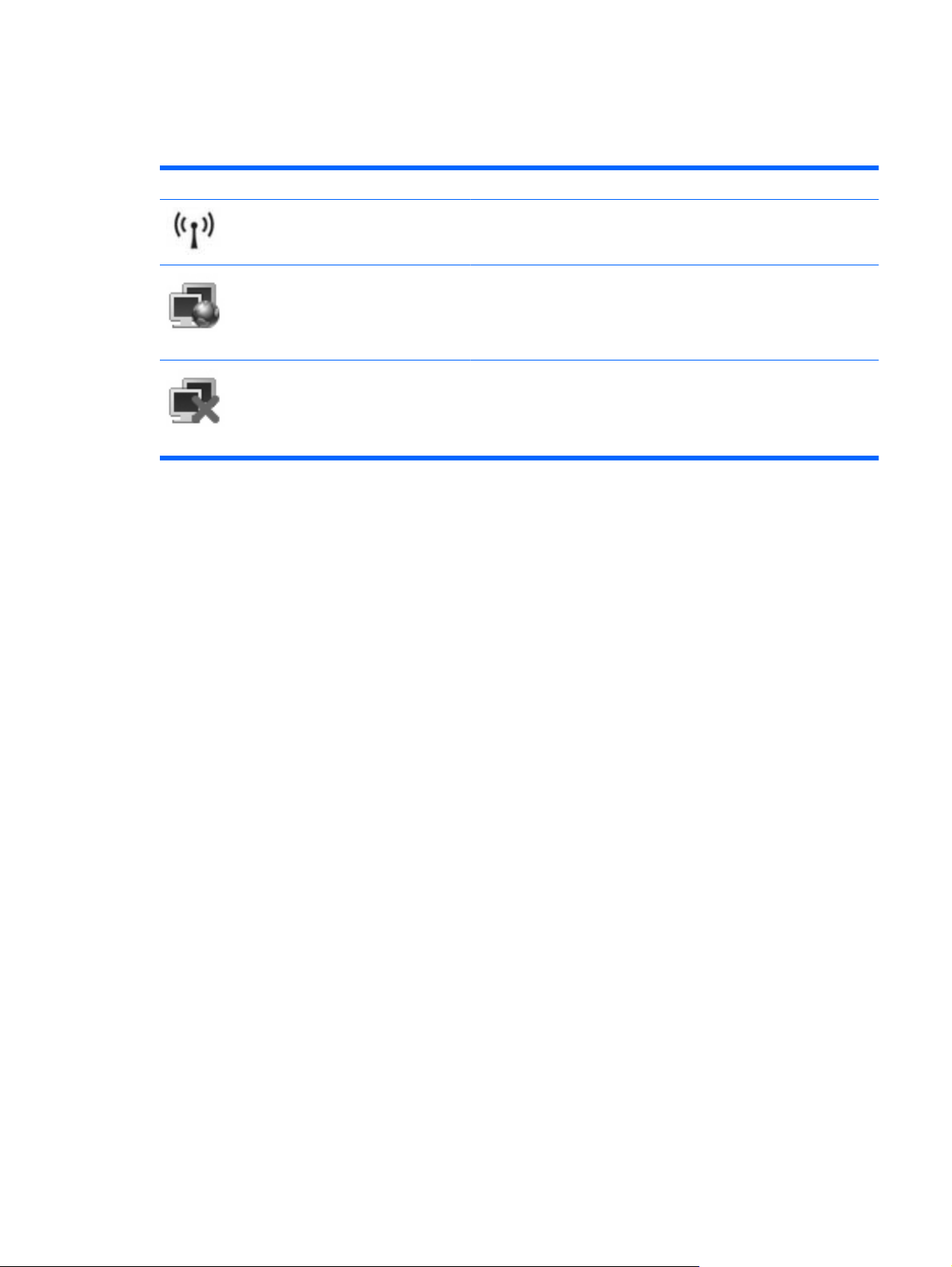
Определение значков состояния сети и беспроводной связи
Значок Имя Описание
Беспроводная связь Определяет расположение индикаторов и кнопки беспроводной
Состояние сети
(подключено)
Состояние сети
(отключено)
связи, а также программы Wireless Assistant.
Указывает, что один или несколько драйверов ЛВС или
беспроводной ЛВС установлены, и одно или несколько устройств
беспроводной ЛВС подключены к сети.
Указывает, что один или несколько драйверов ЛВС или
беспроводной ЛВС установлены, но устройства беспроводной
ЛВС не подключены к сети.
RUWW Определение значков состояния сети и беспроводной связи 3
Page 10
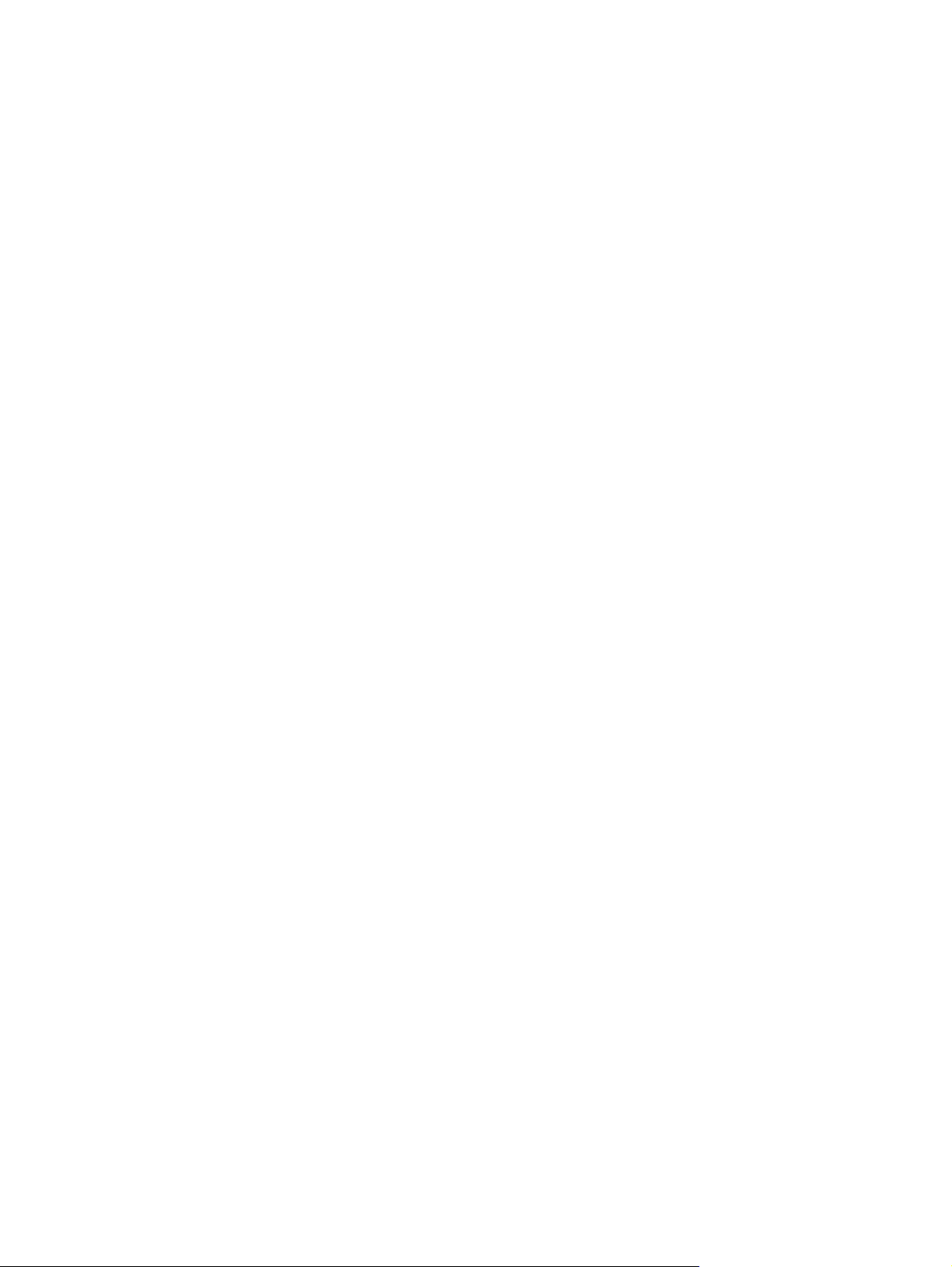
Использование элементов управления беспроводной связью
Управлять устройствами беспроводной связи можно с помощью следующих функций.
Кнопка или переключатель беспроводной связи (далее в этом руководстве – «кнопка
●
беспроводной связи»).
Программа Wireless Assistant (только на некоторых моделях).
●
Элементы управления операционной системы.
●
4 Глава 1 Использование устройств беспроводной связи (только на некоторых моделях)RUWW
Page 11
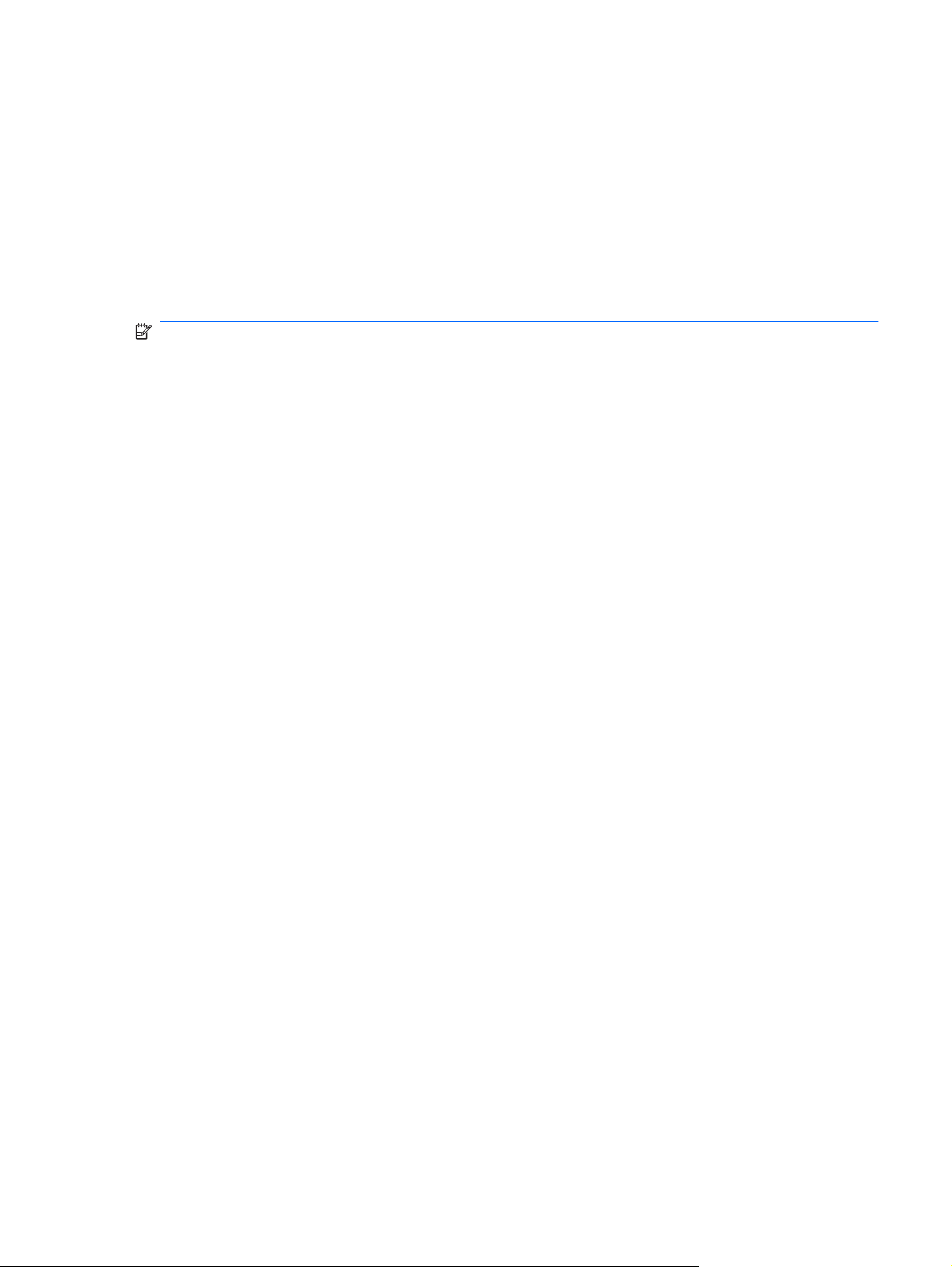
Использование кнопки беспроводной связи
На компьютере есть кнопка беспроводной связи, не менее одного устройства беспроводной
связи и один или два индикатора беспроводной связи в зависимости от модели. По умолчанию
все устройства беспроводной связи на компьютере включены, поэтому при включении
компьютера загорается индикатор беспроводной связи (синий).
Индикатор беспроводной связи обозначает общее состояние включения устройств
беспроводной связи, а не
горит синим, это значит, что включено хотя бы одно устройство беспроводной связи. Если
индикатор беспроводной связи не горит, все устройства беспроводной связи отключены.
ПРИМЕЧАНИЕ: На некоторых моделях индикатор беспроводной связи горит желтым, когда все
устройства беспроводной связи отключены.
Поскольку по умолчанию все устройства беспроводной связи включены, кнопка беспроводной
связи позволяет одновременно включать и отключать все эти устройства. Управлять
устройствами беспроводной связи по отдельности можно при помощи программы Wireless
Assistant (только на некоторых моделях).
состояние отдельных устройств. Если индикатор беспроводной связи
RUWW Использование кнопки беспроводной связи 5
Page 12
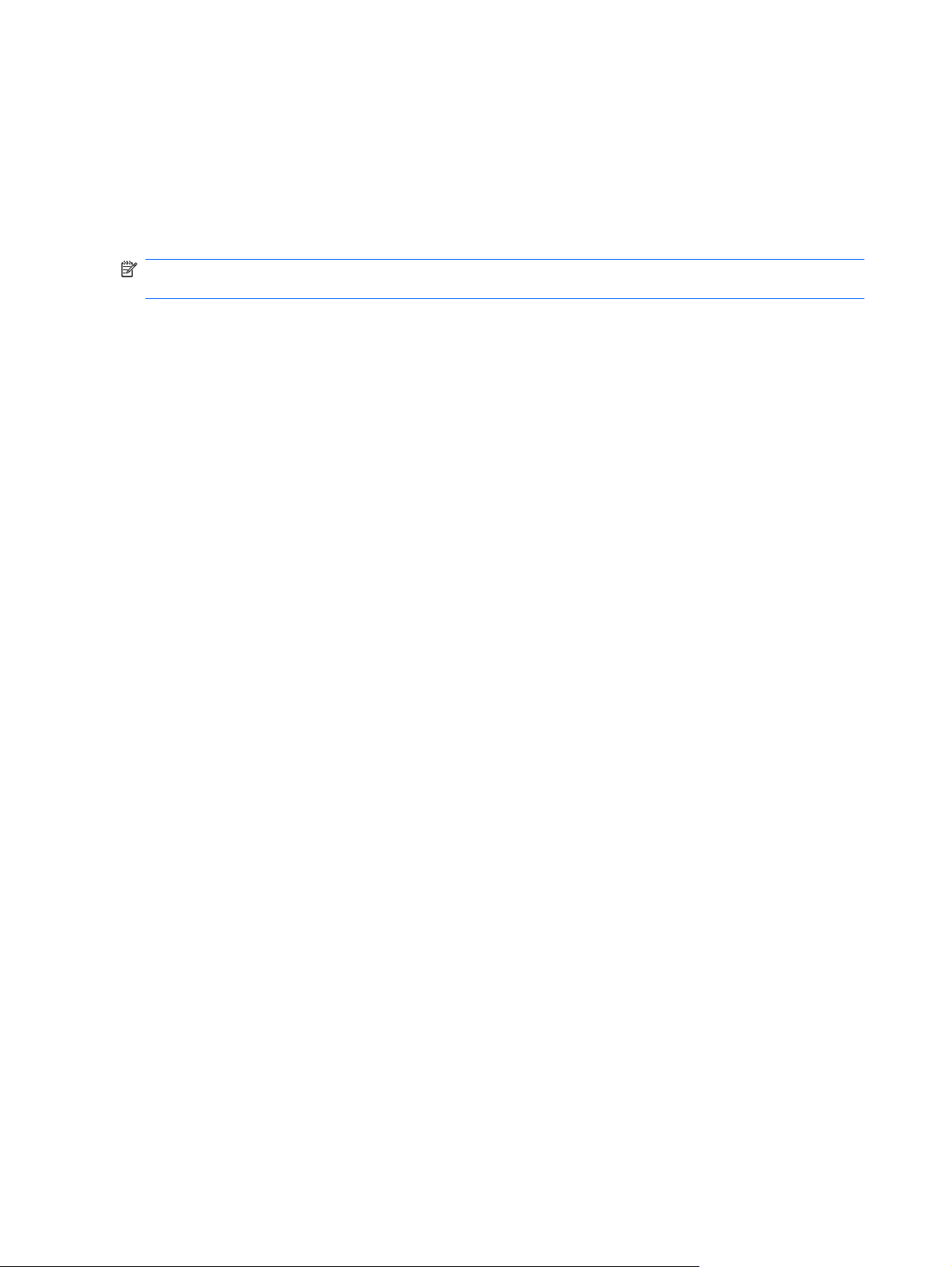
Использование программы Wireless Assistant (только на некоторых моделях)
Устройство беспроводной связи можно включить или выключить с помощью программы Wireless
Assistant. После отключения устройства беспроводной связи с помощью служебной программы
настройки компьютера его необходимо снова включить в этой же программе, прежде чем его
можно будет включать и выключать с помощью Wireless Assistant.
ПРИМЕЧАНИЕ: При разрешении использования или включении устройства беспроводной
связи компьютер не подключается к сети или устройству с поддержкой Bluetooth автоматически.
Чтобы просмотреть состояние устройств беспроводной связи, щелкните Пуск > Центр
мобильности Windows > Wireless Assistant. Программа располагается в нижнем левом углу
центра мобильности Windows®.
Если значок состояния сети не отображается в области уведомлений в правом углу панели задач,
а программа Wireless Assistant установлена, выполните следующие действия, чтобы повторно
применить драйвер устройства беспроводной ЛВС.
1. Откройте программу Wireless Assistant, щелкнув
мобильности Windows.
2. Щелкните Свойства > Wireless Assistant > Применить.
Для получения дополнительных сведений см. справку программы Wireless Assistant.
1. Откройте программу Wireless Assistant, щелкнув значок беспроводной связи в центре
мобильности Windows.
2. Нажмите кнопку Справка.
значок беспроводной связи в центре
6 Глава 1 Использование устройств беспроводной связи (только на некоторых моделях)RUWW
Page 13

Использование элементов управления операционной системы
В некоторых операционных системах также предусмотрен способ управления встроенными
устройствами беспроводной связи и беспроводным подключением. Для получения
дополнительных сведений см. руководство пользователя операционной системы.
RUWW Использование элементов управления операционной системы 7
Page 14

2 Настройка беспроводной ЛВС
(только на некоторых моделях)
Настройка беспроводной ЛВС позволяет подключать несколько компьютеров друг к другу,
предоставлять общий доступ к принтеру и к Интернету без использования кабелей.
Для упрощения процесса настройки компания HP предоставляет загружаемую программу
Network Assistant, которая обнаруживает ваш маршрутизатор и устройства беспроводной связи
на компьютере и настраивает защищенную беспроводную ЛВС за несколько минут.
8 Глава 2 Настройка беспроводной ЛВС
(только на некоторых моделях)RUWW
Page 15

Требования к оборудованию беспроводной сети
Перед настройкой беспроводной ЛВС убедитесь в наличии следующего.
Высокоскоростное подключение к Интернету, например с помощью кабельного
●
подключения, DSL или другой технологии широкополосной сети. Поставщик услуг
Интернета (ISP) предоставит вам модем, услуги Интернета и параметры конфигурации
широкополосного Интернета.
Точка доступа беспроводной связи или беспроводной маршрутизатор,
●
предоставляющие шлюз для доступа к подключению к Интернету или
беспроводной ЛВС.
Устройство беспроводной ЛВС на компьютере, например одно из следующих.
●
Встроенное устройство беспроводной связи.
◦
Адаптер PC Card.
◦
Адаптер USB.
◦
фиксированной
RUWW Требования к оборудованию беспроводной сети 9
Page 16

Подготовка маршрутизатора и компьютера
Поскольку HP Network Assistant является веб-приложением, необходимо использовать кабель
Ethernet, чтобы установить надежное подключение компьютера к поставщику услуг Интернета
через маршрутизатор и модем.
ПРИМЕЧАНИЕ: При отсутствии подключения к Интернету необходимо связаться с
поставщиком услуг Интернета и настроить службу, прежде чем вы сможете подключиться к
Интернету.
Чтобы установить проводное подключение, выполните следующие действия.
1. Если это еще не сделано, подключите модем (1) (DSL-модем или кабельный модем) к
телефону или разъему кабельного ТВ на стене.
2. Подключите беспроводной маршрутизатор (приобретается отдельно) (2) к кабельному или
DSL-модему с помощью кабеля Ethernet.
3. Подключите маршрутизатор к компьютеру (3) с помощью кабеля Ethernet.
4. Убедитесь, что на компьютере имеется доступ к Интернету, открыв Internet Explorer и
посетив любой веб-узел, например
5. Если подключиться к Интернету не удается или появляется сообщение об ошибке, например
«Невозможно открыть Интернет-сайт», сбросьте параметры подключения.
а. На панели инструментов Internet Explorer щелкните Сервис > Свойства
обозревателя > Подключения > Настройка сети.
б. В разделе Автоматическая настройка установите флажок Автоматическое
определение параметров и щелкните ОК.
в. Закройте и снова
откройте Internet Explorer.
http://www.hp.com.
10 Глава 2 Настройка беспроводной ЛВС (только на некоторых моделях)RUWW
Page 17

Запуск Network Assistant
1. Убедитесь, что компьютер подключен к Интернету.
2. Откройте программу Wireless Assistant, щелкнув значок беспроводной связи в центре
мобильности Windows.
3. Щелкните Установка в нижней части окна, чтобы запустить Network Assistant.
4. Щелкните Далее, чтобы начать процесс идентификации маршрутизатора.
Network Assistant проверит систему, обнаружит маршрутизатор и определит, подключен ли
он к Интернету.
ПРИМЕЧАНИЕ: Network Assistant поддерживает большинство имеющихся в продаже
маршрутизаторов. Если используемый маршрутизатор отсутствует в списке,
использование Network Assistant будет невозможно. Для настройки беспроводной ЛВС
воспользуйтесь информацией от производителя маршрутизатора или от поставщика услуг
Интернета.
Если компьютер еще не подключен к маршрутизатору с помощью кабеля Ethernet, Network
Assistant предложит вам сделать это.
5. Если Network Assistant обнаружит маршрутизатор, появится запрос на разрешение его
настройки.
– или –
Если Network Assistant не сможет обнаружить маршрутизатор, то запросит дополнительную
информацию. Выберите производителя и модель, а затем щелкните Далее.
RUWW Запуск Network Assistant 11
Page 18

Настройка параметров маршрутизатора
Когда Network Assistant определит, что компьютер подключен к Интернету через маршрутизатор,
появится запрос на продолжение.
1. Щелкните Далее, чтобы проверить текущие параметры маршрутизатора.
ПРИМЕЧАНИЕ: Если пароль маршрутизатора уже настроен, Network Assistant попросит
ввести его. Если вы не помните пароль маршрутизатора, следуйте инструкциям по работе
с маршрутизатором, чтобы сбросить пароль.
После проверки текущей конфигурации маршрутизатора программа Network Assistant
отобразит основные параметры беспроводного маршрутизатора. Можно принять текущие
значения или ввести новые.
Рекомендуется ввести новые, уникальные значения идентификатора беспроводной сети
SSID.
2. Введите в поле Сетевое имя уникальное имя для определения сети.
3. Создайте Ключ сети. Для обеспечения безопасности следуйте приведенным ниже
рекомендациям.
Установите флажок Ключ сети
●
символов в соответствующее поле, чтобы создать Ключ сети.
– или –
Установите флажок Ключ сети и щелкните Создать. Network Assistant выберет для вас
●
уникальный ключ сети.
и введите комбинацию из 5-10 буквенно-цифровых
12 Глава 2 Настройка беспроводной ЛВС (только на некоторых моделях)RUWW
Page 19

Настройка параметров устройства беспроводной связи
После настройки беспроводного маршрутизатора появится запрос Network Assistant на
автоматическое применение тех же параметров безопасности и сетевого имени к устройству
беспроводной связи на компьютере.
1. Щелкните Далее, Network Assistant настроит параметры беспроводной связи.
Во время настройки над значком состояния сети в области уведомлений в правом углу
панели задач отображаются информационные сообщения.
После того, как программа Network Assistant успешно настроит
беспроводной сети, она проверит беспроводное подключение к Интернету и отобразит
финальный экран.
2. При необходимости подключения дополнительных компьютеров к беспроводной ЛВС
щелкните Save the wireless setup package (Сохранить пакет установки беспроводной
связи). В противном случае щелкните Готово, чтобы выйти из Network Assistant.
3. Теперь кабель Ethernet можно отключить от компьютера. Беспроводная ЛВС подключена.
На рисунке ниже показана
оборудования.
Широкополосный модем (кабельный или DSL) (1)
●
Беспроводной маршрутизатор (2)
●
Беспроводной компьютер (3)
●
установка беспроводной ЛВС с помощью следующего
маршрутизатор и устройство
RUWW Настройка параметров устройства беспроводной связи 13
Page 20

Сохранение и использование пакета установки беспроводной связи
Когда Network Assistant завершит первое подключение, появится запрос на подключение других
компьютеров к беспроводной ЛВС.
Нажмите кнопку Сохранить, чтобы скопировать мастер установки PCConnect.exe и ваши
●
параметры на съемный диск.
Щелкните Готово, чтобы выйти из Network Assistant.
●
Для подключения другого компьютера или устройства к беспроводной ЛВС вставьте диск с
●
мастером установки в компьютер или в устройство
беспроводной ЛВС и запустите мастер.
Компьютер или устройство будут автоматически настроены для подключения к
беспроводной ЛВС.
При изменении сетевого имени или ключа сети снова запустите Network Assistant, чтобы
●
создать новый мастер установки.
с возможностью подключения к
14 Глава 2 Настройка беспроводной ЛВС (только на некоторых моделях)RUWW
Page 21

Защита беспроводной ЛВС
Поскольку стандарт беспроводной ЛВС был разработан с ограниченными возможностями
защиты безопасности — скорее для противодействия несанкционированному получению
информации, чем более серьезным формам атак — важно понимать, что беспроводные ЛВС
являются уязвимыми для известных и документированных угроз безопасности.
Беспроводные ЛВС в общественных местах, или «пункты подключения к беспроводной сети»,
например в кафе и аэропортах, могут
оборудования и поставщики услуг пунктов подключения к беспроводной сети разрабатывают
новые технологии, которые сделали бы подключение в общественных местах более безопасным
и анонимным. Если вы беспокоитесь о безопасности своего компьютера в пункте подключения к
беспроводной сети, ограничьте работу в сети чтением электронной почты с низким уровнем
конфиденциальности и
При установке беспроводной ЛВС или при доступе к существующей беспроводной ЛВС всегда
включайте функции безопасности для защиты сети от несанкционированного доступа.
Основными протоколами безопасности являются WPA-Personal (Wi-Fi Protected Access —
защищенный доступ в сеть Wi-Fi) и WEP (Wired Equivalent Privacy — конфиденциальность на
уровне проводных сетей). Поскольку радиосигналы выходят за пределы беспроводной сети,
другие устройства беспроводной ЛВС
несанкционированно подключаться к вашей сети или получать пересылаемую информацию.
Однако для защиты беспроводной ЛВС можно принять меры предосторожности.
Используйте беспроводной передатчик со встроенными функциями безопасности
●
посещением основных веб-узлов в Интернете.
не быть безопасными. Производители беспроводного
могут перехватывать незащищенные сигналы и
Многие беспроводные базовые станции, шлюзы и маршрутизаторы предоставляют
встроенные функции безопасности, такие как беспроводные протоколы безопасности и
брандмауэры. С помощью правильного беспроводного
беспроводную сеть от наиболее распространенных угроз безопасности.
Используйте брандмауэр
●
Брандмауэр представляет собой преграду и проверяет данные и запросы на данные,
отправляемые в вашу сеть, отвергая подозрительные элементы. Существует множество
разновидностей брандмауэров, как программных, так и аппаратных. В некоторых сетях
используется сочетание обоих типов.
Используйте беспроводное шифрование
●
Для беспроводных ЛВС
решение, лучше других обеспечивающее безопасность вашей сети.
WEP (Wired Equivalent Privacy — конфиденциальность на уровне проводных
◦
сетей) представляет собой беспроводной протокол безопасности, кодирующий или
шифрующий все сетевые данные с помощью ключа WEP перед их передачей. Как
правило, можно разрешить сети назначить ключ WEP. В противном случае можно
установить собственный ключ, создать другой
дополнительные возможности. Без верного ключа другие не смогут использовать
беспроводную ЛВС.
WPA (Wi-Fi Protected Access — защищенный доступ в сеть Wi-Fi), как и WEP,
◦
использует параметры безопасности для шифрования и дешифрования данных,
передаваемых по сети. Однако вместо использования для шифрования одного
статического ключа безопасности (как WEP) WPA с помощью протокола TKIP (temporal
key integrity protocol – шифрование с использованием временных ключей)
существует множество сложных протоколов шифрования. Найдите
передатчика можно защитить
ключ или выбрать другие
динамически
RUWW Защита беспроводной ЛВС 15
Page 22

создает новый ключ для каждого пакета. Кроме того, создаются различные наборы
ключей для каждого компьютера в сети.
Закройте свою сеть
●
Если это возможно, запретите трансляцию своего сетевого имени (SSID) беспроводным
передатчиком. Большинство сетей изначально транслируют имя, сообщая соседним
компьютерам о доступности вашей сети. Если сеть закрыта, другие компьютеры с меньшей
вероятностью могут узнать о
ее существовании.
ПРИМЕЧАНИЕ: Если сеть закрыта и SSID не транслируется, необходимо помнить SSID
для подключения к сети новых устройств. Перед закрытием сети запишите SSID и сохраните
его в надежном месте.
16 Глава 2 Настройка беспроводной ЛВС (только на некоторых моделях)RUWW
Page 23

3 Использование беспроводной ЛВС
С помощью устройства беспроводной ЛВС можно получать доступ в беспроводную локальную
сеть, которая состоит из других компьютеров и вспомогательных устройств, связываемых между
собой беспроводным маршрутизатором или беспроводной точкой доступа.
ПРИМЕЧАНИЕ: Термины беспроводная точка доступа и беспроводной маршрутизатор
часто заменяют друг друга.
Крупномасштабные беспроводные ЛВС, например корпоративные или общедоступные
●
беспроводные ЛВС, обычно используют беспроводные точки доступа, которые могут
обеспечивать доступ для большого числа компьютеров и вспомогательных устройств, а
также способны разделять важные сетевые функции.
Домашняя беспроводная сеть или беспроводная сеть малого офиса обычно использует
●
беспроводной маршрутизатор, позволяющий нескольким компьютерам в беспроводной и
проводной сети
необходимости в дополнительном программном обеспечении или аппаратуре.
совместно использовать подключение к Интернету, принтер и файлы без
ПРИМЕЧАНИЕ: Для использования беспроводной ЛВС на вашем компьютере необходимо
подключиться к инфраструктуре беспроводной ЛВС (предоставляется поставщиком услуг,
корпоративной или общедоступной сетью).
RUWW 17
Page 24

Подключение к беспроводной ЛВС
Для подключения к беспроводной ЛВС выполните следующие действия.
1. Убедитесь, что устройство беспроводной ЛВС включено. Если оно включено, индикатор
беспроводной связи горит. Если индикатор беспроводной связи не горит, нажмите кнопку
беспроводной связи.
ПРИМЕЧАНИЕ: В некоторых моделях индикатор беспроводной связи горит желтым, когда
все устройства беспроводной связи отключены.
2. Выберите Пуск > Подключение.
3. Выберите свою беспроводную ЛВС из списка, при необходимости введите ключ
безопасности сети.
Если сеть не защищена и доступна для всех, отобразится предупреждение. Щелкните
●
Все равно подключить, чтобы согласиться с предупреждением и выполнить
подключение.
Если беспроводная ЛВС защищена, появится запрос на ввод сетевого ключа
●
безопасности, который является кодом
чтобы выполнить подключение.
ПРИМЕЧАНИЕ: Если в списке нет беспроводных ЛВС, вы находитесь вне зоны действия
беспроводного маршрутизатора или точки доступа.
безопасности. Щелкните Подключиться,
ПРИМЕЧАНИЕ: Если в списке нет сети, к которой нужно подключиться, щелкните
Настройка подключения или сети. Появится список вариантов. Можно выполнить поиск и
подключение к сети вручную или создать новое сетевое подключение.
4. После выполнения подключения наведите курсор на значок состояния сети в области
уведомлений в правом углу панели задач, чтобы проверить имя, скорость, уровень сигнала
и состояние подключения.
ПРИМЕЧАНИЕ: Радиус действия (зона распространения радиосигналов) зависит от
реализации беспроводной ЛВС, производителя маршрутизатора и помех, которые оказывают
излучение других электронных устройств сигналы или сигналы, отраженные от стен и пола.
Дополнительные сведения об использовании беспроводной ЛВС доступны в следующих
источниках.
Информация от поставщика услуг Интернета и руководства пользователя, поставляемые с
●
беспроводным маршрутизатором и другим оборудованием беспроводной ЛВС.
Сведения и веб-узлы, ссылки на которые содержатся в Центре справки и поддержки.
●
Для получения списка ближайших общедоступных ЛВС обратитесь к провайдеру Интернета или
выполните поиск в Интернете. В число веб-узлов, на которых приводятся списки общедоступных
беспроводных ЛВС, входят беспроводные точки Cisco Internet Mobile Office Wireless Locations,
Wi-FiHotspotlist и Geektools. Стоимость и требования к подключению зависят от местонахождения
конкретной общедоступной беспроводной ЛВС.
Для получения сведений о подключении компьютера к корпоративной беспроводной ЛВС
свяжитесь с администратором сети или отделом информационных технологий.
18 Глава 3 Использование
беспроводной ЛВС RUWW
Page 25

Перемещение в другую сеть
При перемещении компьютера в зону действия другой беспроводной ЛВС Windows пытается
подключиться к этой сети. В случае успешности попытки компьютер будет автоматически
подключен к новой сети. Если Windows не распознает новую сеть, выполните те же действия, что
и для подключения к вашей беспроводной ЛВС.
RUWW Перемещение в другую сеть 19
Page 26

4 Использование модуля HP Broadband
Wireless (только на некоторых
моделях)
HP Broadband Wireless позволяет осуществлять доступ к Интернету из большего количества мест
и на больших территориях, чем устройства беспроводной ЛВС. Для использования модуля
HP Broadband Wireless необходим поставщик услуг сети (называемый оператором телефонной
сети), который в большинстве случаев является оператором мобильной телефонной сети. Зона
действия модуля HP Broadband Wireless сходна с зоной действия голосовой сотовой связи.
При использовании службы оператора мобильной
предоставляет подключение к Интернету, отправку электронной почты или подключение к
корпоративной сети при перемещении по городу или стране вне зоны действия точек
подключения Wi-Fi.
Компания HP предлагает два типа модулей широкополосной беспроводной связи.
Модуль HSDPA (High Speed Downlink Packet Access) обеспечивает доступ к сетям на основе
●
стандарта связи Global System for Mobile Communications (GSM).
Модуль EV-DO (Evolution Data Optimized, Усовершенствованная оптимизация данных)
●
предоставляет доступ к сетям на
различного доступа CDMA.
Для получения дополнительных сведений о модуле HP Broadband Wireless посетите веб-узел HP
http://www.hp.com/go/broadbandwireless.
основании стандарта кодированных телекоммуникаций
сети модуль HP Broadband Wireless
20 Глава 4 Использование модуля HP Broadband Wireless (только на некоторых моделях)RUWW
Page 27

5 Использование беспроводных
устройств Bluetooth (только для
некоторых моделей)
Устройство Bluetooth обеспечивает канал беспроводной связи с небольшим радиусом действия,
который заменяет физические кабельные соединения, обычно используемые для подключения
следующих электронных устройств.
Компьютеры (настольные, переносные, карманные).
●
Телефоны (сотовые, беспроводные, смартфоны).
●
Устройства для работы с изображениями (принтер, камера).
●
Аудиоустройства (гарнитура, динамики).
●
Устройства Bluetooth позволяют создать одноранговую сеть, благодаря чему можно создать
личную локальную
использовании устройств Bluetooth см. программную справку Bluetooth.
сеть (PAN) устройств Bluetooth. Для получения сведений о настройке и
RUWW 21
Page 28

Bluetooth и общий доступ к подключению Интернета (ICS)
Если два и более компьютеров соединены с помощью Bluetooth, и на одном из них включен
общий доступ к подключению Интернета (ICS), другие компьютеры не могут подключиться к
Интернету через сеть Bluetooth.
Не рекомендуется настраивать компьютер с поддержкой Bluetooth в качестве узла и
использовать его в качестве шлюза для подключения других компьютеров к Интернету.
Преимуществом Bluetooth является синхронизация
и беспроводными устройствами, в том числе сотовыми телефонами, принтерами, камерами и
КПК. Невозможность последовательного подключения через Bluetooth двух и более компьютеров
для общего доступа к Интернету является ограничением Bluetooth и операционной системы
Windows.
передачи информации между компьютером
22 Глава 5 Использование беспроводных устройств Bluetooth (только для некоторых
моделей)
RUWW
Page 29

6 Устранение неполадок
беспроводного подключения
Некоторые из возможных причин возникновения проблем с беспроводным подключением
приведены ниже.
Устройство беспроводной связи установлено неверно или отключено.
●
Аппаратная ошибка устройства беспроводной связи или маршрутизатора.
●
Изменилась конфигурация сети (SSID или параметры безопасности).
●
Помехи устройству беспроводной связи от других устройств.
●
ПРИМЕЧАНИЕ: Сетевые устройства беспроводной связи имеются только на некоторых
моделях компьютера. Если работа с беспроводной сетью не указана в списке функций на
упаковке компьютера, можно приобрести устройство для работы в беспроводной сети и добавить
эту функцию компьютера.
Перед выполнением действий по устранению проблемы с сетевым подключением убедитесь, что
для всех устройств беспроводной связи установлены драйверы.
Используйте описанные в этой главе процедуры для диагностики и ремонта компьютера, который
не удается подключить к нужной беспроводной ЛВС.
RUWW 23
Page 30

Не удается подключиться к беспроводной ЛВС
При наличии проблем с подключением к беспроводной ЛВС убедитесь, что встроенное
устройство беспроводной ЛВС верно установлено на компьютере.
ПРИМЕЧАНИЕ: ОС Windows снабжена функцией управления учетными записями
пользователей для усиления безопасности компьютера. Для установки программного
обеспечения, запуска служебных программ или изменения параметров Windows может
потребоваться подтвердить права доступа или ввести пароль. Для получения дополнительных
сведений см. справку Windows.
1. Выберите Пуск > Компьютер > Свойства системы.
2. Щелкните Диспетчер устройств на левой панели.
3. Найдите имя устройства беспроводной ЛВС в списке сетевых адаптеров. Имя устройства
беспроводной ЛВС в списке может содержать термин wireless (беспроводной), wireless
LAN (беспроводная ЛВС), WLAN или 802.11.
Если устройство беспроводной ЛВС отсутствует в списке, либо на компьютере нет
встроенного устройства
Для получения дополнительных сведений об устранении неполадок беспроводных ЛВС см.
ссылки на веб-узлы в центре справки и поддержки.
беспроводной ЛВС, либо его драйвер установлен неверно.
24 Глава 6 Устранение неполадок беспроводного подключения RUWW
Page 31

Не удается запустить беспроводную ЛВС
Windows может автоматически восстановить поврежденное подключение беспроводной ЛВС.
Если в области уведомлений в правом углу панели задач имеется значок состояния сети,
●
щелкните его правой кнопкой мыши и выберите Диагностика и восстановление из меню.
Windows выполнит сброс сетевого устройства и попытается снова подключиться к одной из
предпочитаемых сетей.
Если поверх значка состояния
●
ЛВС или беспроводной ЛВС установлены, но компьютер не подключен.
Если значка состояния сети в области уведомлений нет, выполните следующие действия.
●
1. Щелкните Пуск и введите сети и общий доступ в поле Начать поиск.
2. В списке результатов поиска щелкните Центр управления сетями и общим
доступом.
3. На левой панели щелкните Диагностика и восстановление.
При отображении окна «Сетевые подключения» Windows выполнит сброс сетевого устройства и
попытается снова подключиться к одной из предпочитаемых сетей.
сети отображается крест («х»), один или несколько драйверов
RUWW Не удается запустить беспроводную ЛВС 25
Page 32

Значок состояния сети не отображается
Если значок состояния сети не отображается в области уведомлений после настройки
беспроводной ЛВС, программный драйвер отсутствует или поврежден. Также может появиться
сообщение Windows об ошибке «Устройство не найдено». Драйвер следует переустановить.
Загрузите последнюю версию программного обеспечения устройства беспроводной ЛВС для
вашего компьютера с веб-узла загрузки драйверов HP. Если используемое устройство
беспроводной ЛВС было приобретено
обеспечением на веб-узел его производителя.
отдельно, обратитесь за новейшим программным
26 Глава 6 Устранение неполадок беспроводного подключения RUWW
Page 33

Текущие коды сетевой безопасности недоступны
Если при подключении к беспроводной ЛВС появляется запрос на ввод сетевого ключа или SSID,
сеть является защищенной. Для установки подключения к защищенной сети необходимы
текущие коды. SSID и WEP представляют собой буквенно-цифровые коды, вводимые в
компьютер для его идентификации в сети.
Если сеть подключена к личному беспроводному маршрутизатору, обратитесь к руководству
●
пользователя маршрутизатора для
SSID на маршрутизаторе и устройстве беспроводной ЛВС.
При работе в частной сети, например офисной сети или публичной Интернет-комнате для
●
разговоров, обратитесь к администратору сети для получения кодов SSID и введите эти
коды при появлении запроса.
В некоторых сетях для повышения безопасности коды SSID регулярно изменяются в
маршрутизаторах
соответствующим образом.
Если вы уже подключались к сети и получили для нее новые ключи беспроводной сети и коды
SSID, для подключения к сети выполните следующие действия.
1. Выберите Пуск > Сеть > Центр управления сетями и общим доступом > Управление
беспроводными сетями.
или точках доступа. Необходимо изменять код SSID на компьютере
получения инструкций по установке одинаковых кодов
Откроется список доступных
подключения к беспроводной сети, где доступно несколько беспроводных сетей, список
будет содержать несколько записей.
2. Щелкните сеть правой кнопкой мыши и выберите Свойства.
ПРИМЕЧАНИЕ: Если нужная сеть отсутствует в списке, обратитесь к администратору
сети, чтобы убедиться, что маршрутизатор или точка доступа работает.
3. Щелкните вкладку Безопасность и введите верные данные беспроводного шифрования в
поле Ключ безопасности сети.
4. Для сохранения этих параметров нажмите кнопку ОК.
беспроводных сетей. Если вы находитесь в пункте
RUWW Текущие коды сетевой безопасности недоступны 27
Page 34

Очень слабое подключение к беспроводной ЛВС
Если подключение очень слабое или компьютер не может установить подключение к
беспроводной ЛВС, устраните помехи от других устройств указанным ниже образом.
Переместите компьютер ближе к беспроводному маршрутизатору или точке доступа.
●
Убедитесь, что другие беспроводные устройства не создают помех, временно отключив
●
такие устройства, как микроволновая печь, беспроводной и сотовый телефон.
Если подключение
на устройстве.
1. Выберите Пуск > Сеть > Центр управления сетями и общим доступом > Управление
беспроводными сетями.
Откроется список доступных беспроводных сетей. Если вы находитесь в пункте
подключения к беспроводной сети, где доступно несколько беспроводных сетей, список
будет содержать несколько записей.
2. Щелкните сеть
не улучшается, попробуйте переустановить все значения для подключения
правой кнопкой мыши и выберите Удалить.
28 Глава 6 Устранение неполадок беспроводного подключения RUWW
Page 35

Не удается подключиться к беспроводному маршрутизатору
Если подключиться к беспроводному маршрутизатору не удается, выполните сброс, отключив
питание маршрутизатора на 10-15 секунд.
Если компьютер по-прежнему не может подключиться к беспроводной ЛВС, перезапустите
беспроводной маршрутизатор. Для получения сведений см. руководство пользователя
маршрутизатора.
RUWW Не удается подключиться к беспроводному маршрутизатору 29
Page 36

Не удается подключиться к беспроводной сети, использовавшейся ранее
Если не удается устранить неполадку беспроводного подключения, которое работало ранее, но
перестало теперь, окончательным вариантом может быть восстановление системы.
Восстановление системы Microsoft® при соответствующих настройках создает точки
восстановления автоматически и регулярно. Используйте существующую точку восстановления,
чтобы вернуть систему в состояние, при котором беспроводное подключение работало.
30 Глава 6 Устранение неполадок беспроводного подключения RUWW
Page 37

Указатель
А
Адаптер PC Card 9
Адаптер USB 9
Б
Безопасность беспроводной
сети 15
Беспроводная ЛВС 17
Беспроводная связь, значок 3
Беспроводная связь, точка
доступа 9
беспроводная сеть (WLAN)
радиус действия 18
Беспроводная сеть (WLAN)
безопасность 15
описание 1
подключение 18
подключение к корпоративной
беспроводной ЛВС 18
подключение к
общедоступной
беспроводной ЛВС 18
Беспроводной
маршрутизатор 10
Брандмауэр 15
З
Значки
беспроводная связь 3
состояние сети 3, 26
И
Индикатор беспроводной
связи 4
К
Кабельный модем 10
Кнопка беспроводной связи 4
Коды сетевой безопасности
сетевой
SSID 27
М
Модем
кабельный 10
DSL 10
Модуль HP Broadband
Wireless 20
Н
Настройка
параметры
маршрутизатора 12
параметры устройства
беспроводной связи 13
П
Подключение к беспроводной
ЛВС 18
Подключение к корпоративной
беспроводной ЛВС 18
Подключение к общедоступной
беспроводной ЛВС 18
Помехи, снижение 28
Программа Wireless Assistant 4,
6
Программное обеспечение
Network Assistant 11
Wireless Assistant 6
С
Сетевой ключ 27
Снижение помех 28
Состояние сети, значок 3, 26
Т
Точка доступа беспроводной
связи 9
ключ 27
У
Устранение неполадок 23
Устройства беспроводной связи
встроенные 9
типы 1
Устройство беспроводной
ГВС 20
Устройство беспроводной
ЛВС 1
Устройство Bluetooth 1, 21
Ш
Шифрование 15
Э
Элементы управления
беспроводной связью
кнопка 4
операционная система 4
программа Wireless
Assistant 4
D
DSL-модем 10
N
Network Assistant 11
RUWW Указатель 31
Page 38

